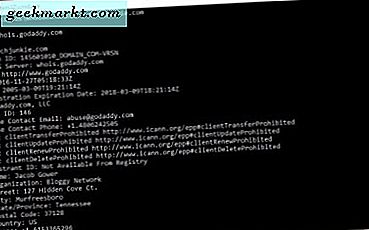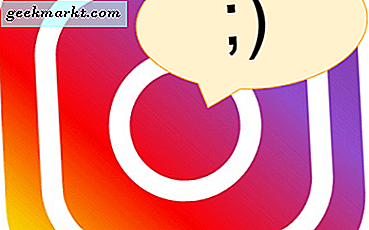
Saat ini, Instagram tidak secara langsung memungkinkan pengguna untuk mengirim atau membaca pesan langsung dari situs web desktop. Namun, ada solusi sederhana yang memungkinkan pengguna tidak hanya mengirim pesan kepada pengikut mereka, tetapi juga mengambil dan mengirim foto dan video dari komputer desktop mereka.
Lagi pula, meskipun Instagram mungkin ingin mendorong pengguna untuk berbagi dengan cepat dari ponsel pintar mereka, pengguna memiliki ide mereka sendiri, dan semakin sering aplikasi populer itu memenuhi keinginan mereka.
Mengunduh Aplikasi Instagram Windows 10
Windows 10 sekarang menawarkan aplikasi Instagram yang memungkinkan mengelola profil Anda, mengirim pesan dengan teman, dan mengambil foto dengan cepat. Mendapatkan aplikasi ini semudah pergi ke toko Aplikasi Microsoft dan mengunduhnya. Kemudian lakukan hal berikut:
1. Klik Dapatkan, dan tunggu unduhan selesai.

2. Klik Luncurkan .

3. Biarkan aplikasi mengakses kontak Instagram Anda.

4. Klik Masuk di bagian paling bawah. Perhatikan baik-baik, karena mudah terlewatkan.
5. Masuk menggunakan kredensial Instagram Anda.
Sekarang Anda harus melihat umpan Instagram Anda, yang akan terlihat lebih mirip dengan aplikasi smartphone daripada situs web desktop.
Mengirim Pesan
Tidak sabar untuk membagikan kabar terbaru dengan teman-teman Instagram Anda, tetapi ponsel Anda mati atau sedang diisi? Messaging melalui aplikasi PC ini mudah.
1. Temukan orang yang ingin Anda kirimi pesan.
2. Klik Pesan .

3. Ketik pesan Anda di kolom di bagian bawah layar.

4. Klik Kirim .
Sejujurnya semudah jika Anda baru saja mengirim pesan dari ponsel Anda. Adapun mengapa Instagram bersikeras untuk membuat orang mengunduh aplikasi alih-alih membuat situs web desktop lebih fungsional, tebakan Anda sama baiknya dengan milik kita. Obsesi mereka dengan fungsi terbatas telah lama menjadi misteri.
Mengirim Gambar dan Video
Jika pesan biasa terlalu ketinggalan untuk Anda atau Anda merasa selfie muncul, maka periksa pengambilan gambar, pengeditan, dan pengiriman fitur aplikasi desktop yang berguna ini. Namun, pertama-tama, Anda harus membantu aplikasi berkomunikasi dengan kamera dan mikrofon Anda.
1. Klik ikon kamera. Ini terletak di kiri bawah jendela pesan Anda atau di bagian atas feed utama Anda.
2. Klik Aktifkan Akses Kamera .

3. Klik Ya untuk mengonfirmasi.
4. Klik Aktifkan Akses Mikrofon .

5. Klik Ya untuk mengonfirmasi.
Sekarang Anda harus melihat diri Anda seolah-olah Anda akan mengambil foto selfie dari ponsel cerdas Anda. Klik tombol untuk mengambil foto, atau klik dan tahan untuk memulai video. Setelah mengambil gambar, Anda dapat menambahkan stiker, keterangan, dan banyak lagi.
Saat Anda siap mengirimnya, klik Kirim Ke . Anda akan dialihkan ke daftar pengikut Anda. Pilih semua pengikut yang ingin Anda bagi kreasi baru Anda. Kemudian klik Kirim .
Tidak Dapat Mengaktifkan Akses Mikrofon
Jika Anda seperti saya ketika saya pertama kali mencoba melakukan ini, maka Anda akan terus mengklik tombol Enable Microphone Access tanpa hasil. Untuk banyak orang, izin mikrofon Instagram dimatikan secara default. Untungnya, mengubahnya adalah sepotong kue.
1. Tekan tombol Windows dan saya pada saat yang bersamaan. Ini akan memunculkan pengaturan Anda.
2. Klik Privasi .

3. Klik Mikrofon dari daftar di sisi kiri.

4. Gulir ke bawah ke Instagram dan pastikan izin mikrofon diaktifkan. Bar harus berwarna biru.

Sekarang kembali dan coba aktifkan akses mikrofon di langkah 4-5 dari bagian terakhir lagi. Mengapa Anda harus secara efektif mengaktifkan akses mikrofon dua kali di komputer Anda? Siapa tahu, tapi percayalah pada kami; ini akan berhasil.
Pegang kudamu
Sebelum Anda terlalu bersemangat dan mulai menggulir melalui foto desktop favorit Anda untuk dibagikan ke aplikasi desktop, pahamilah bahwa aplikasi ini tidak memberi Anda fungsi aplikasi ponsel cerdas penuh. Anda dapat mengambil foto dan video dengan cepat dan membaginya melalui pesan langsung saja. Anda tidak dapat membagikan apa pun yang disimpan ke komputer Anda, Anda juga tidak dapat mengambil foto dan video dengan cepat dan membagikannya secara umum. Ada solusi lain untuk itu, tetapi ini bukan salah satunya.